既知のネットワークエディタ
[詳細設定] > [ネットワーク保護] > [基本] > [既知のネットワーク] で既知のネットワークの横の[編集]をクリックすると、既知のネットワークを手動で変更できます。
列
名前 - 既知のネットワークの名前。
保護タイプ - ネットワークが信頼できるネットワーク、信頼できないネットワーク、またはWindows設定を使用するのいずれかに設定されているのかを示します。
ファイアウォールプロファイル - [次のプロファイルで使用するルールを表示する]ドロップダウンメニューからプロファイルを選択し、プロファイルのルールフィルタを表示します。
プロファイルのアップデート - このネットワークに接続するときに、作成されたアップデートプロファイルを適用できます。
コントロール要素
追加 - 新しい既知のネットワークを作成します。
編集 - クリックすると、既存の既知のネットワークを編集します。
削除 - ネットワークを選択し、[削除]をクリックすると、既知のネットワークのリストから削除されます。
![]() 最上位/上/下/最下位 - 既知のネットワークの優先度レベルを調整できます(ネットワークは最上位から最下位へと評価されます)。
最上位/上/下/最下位 - 既知のネットワークの優先度レベルを調整できます(ネットワークは最上位から最下位へと評価されます)。
ネットワーク構成設定は、次のタブに分類されます。
ネットワーク
ここでは、ネットワーク名を定義し、ネットワークの保護タイプ([信頼できないネットワーク]、[信頼できるネットワーク]、または[Windows設定を使用する])を選択します。[ファイアウォールプロファイル]ドロップダウンメニューを使用し、このネットワークのプロファイルを選択します。ネットワークが信頼できるネットワーク保護タイプを使用する場合は、すべての直接接続されたネットワークサブネットは信頼できると見なされます。例えば、ネットワークアダプタがIPアドレス192.168.1.5とサブネットマスク255.255.255.0を使用してこのネットワークに接続する場合、サブネット192.168.1.0/24がアダプタの信頼ゾーンに追加されます。アダプタにその他のアドレス/サブネットがある場合は、既知のネットワークのネットワークID設定に関係なく、すべてが信頼されます。
また、[追加の信頼できるアドレス]で追加されたアドレスは、ネットワークの保護タイプに関係なく、このネットワークに接続されたアダプタの信頼ゾーンに常に追加されます。
弱いWi-Fi暗号化を警告する – ESET Endpoint Antivirusは、保護されていないワイヤレスネットワークまたは保護が弱いネットワークに接続するときに通知します。
ファイアウォールプロファイル – このネットワークに接続するときに使用されるファイアウォールプロファイルを選択します。
アップデートプロファイル – このネットワークに接続するときに使用されるアップデートプロファイルを選択します。
接続されたネットワークのリストで接続に設定されているネットワークの場合、次の条件が満たされる必要があります。
- ネットワークID - すべての入力済みパラメータはアクティブな接続パラメータと一致する必要があります。
- ネットワーク認証 - 認証サーバーが選択されている場合、ESET Authentication Serverとの認証が正常に実行される必要があります。
ネットワークID
ネットワークIDは、ローカルのネットワークアダプタのパラメータに基づいて実行されます。すべての選択されたパラメータは、アクティブなネットワーク接続の実際のパラメータに対して比較されます。IPv4およびIPv6アドレスはいずれも許可されます。
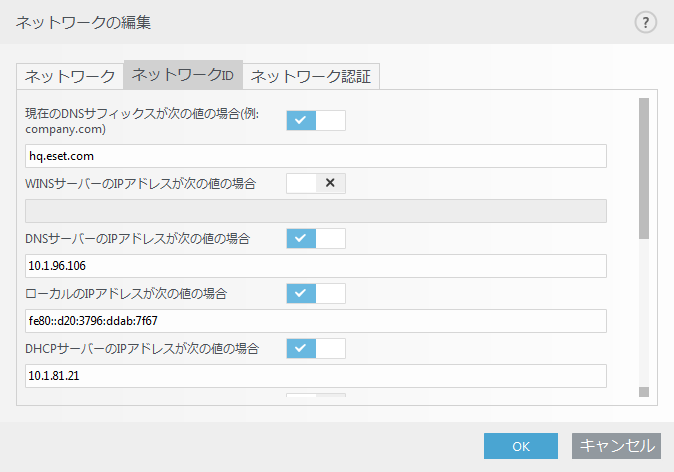
ネットワーク認証
ネットワーク認証によってネットワーク内の特定のサーバーが検索され、非対称暗号化(RSA)を使用してそのサーバーが認証されます。認証中のネットワークの名前が、認証サーバー設定で指定されたゾーン名と一致する必要があります。名前は大文字と小文字を区別します。サーバー名、サーバーリスニングポート、およびサーバーの秘密鍵に対応する公開鍵を指定します(「ネットワーク認証 - サーバーの設定 」を参照)。サーバー名はIPアドレス、DNS、またはNetBios名の形式で入力でき、後ろにサーバーの鍵の場所を指定するパスを続けることができます(例: server_name_/directory1/directory2/authentication)。server_name_/directory1/directory2/authentication)。後ろにパスを付け、セミコロンで区切ると、代替サーバーを指定できます。
公開鍵は、次のいずれかの種類のファイルを使用してインポートできます。
- PEM暗号化公開鍵(.pem)。この鍵は、ESET認証サーバーを使用して生成できます(「ネットワーク認証 - サーバーの設定」を参照)。
- 暗号化公開鍵
- パブリックキー証明書(.crt)
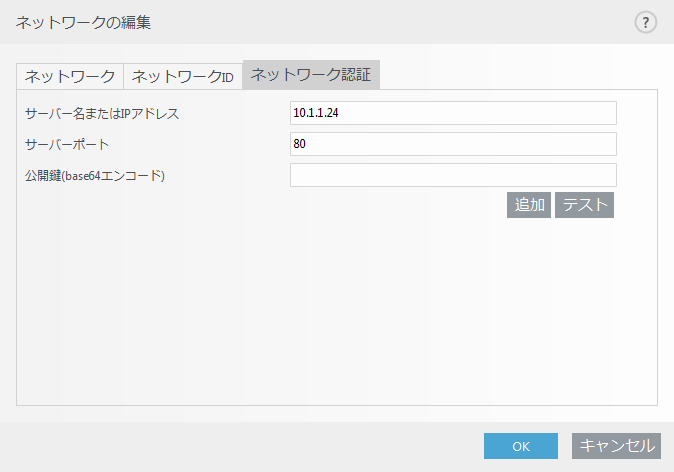
[テスト]をクリックして設定をテストします。認証が成功すると、[サーバーの認証に成功しました]が表示されます。認証が正常に設定されないと、次のいずれかのエラーメッセージが表示されます。
サーバーの認証に失敗しました。署名が無効であるか、一致しません。
サーバー署名が入力された公開鍵と一致しません。
サーバーの認証に失敗しました。ネットワーク名が一致しません。
設定されているネットワーク名が、認証サーバーゾーン名と一致していません。両方の名前を確認し、同じであることを確かめてください。
サーバーの認証に失敗しました。サーバーからの応答が無効か、応答がありません。
サーバーが実行中ではないか、アクセスできない場合、応答を受信しません。別のHTTPサーバーが指定されたアドレスで実行されていると、無効な応答が受信される場合があります。
無効な公開鍵が入力されました。
入力された公開鍵ファイルが破損していないことを確認します。
